3dsMax中我们经常要使用木纹材质,该怎么调节木纹材质呢?下面我们就来看看详细的教程。
1、打开3dsMax,打开一个场景。

2、按M打开“材质编辑器”,单击“Standard”,打开“材质/贴图浏览器”,选择“VRayMtl”材质。把“Standard”转换成“VRayMtl”。


3、单击“漫反射”贴图按钮,打开“材质/贴图浏览器”,选择“标准”中的“位图”,在弹出的“选择位图图像文件”对话框中,在自己的电脑选择一张满意的木纹图片文件,然后点打开。


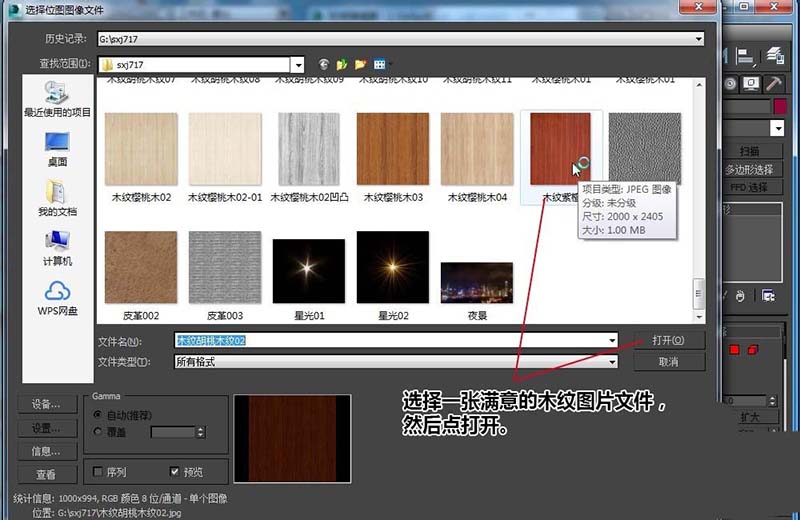
4、把“反射”的颜色改为亮度为40的灰色,在“反射”中,黑色表示完全不反射,白色表示最强的反射,即镜面。


5、解锁“反射光泽度”和“高光光泽度”。“高光光泽度”设置为0.6,“反射光泽度”设置为0.9,细分20。
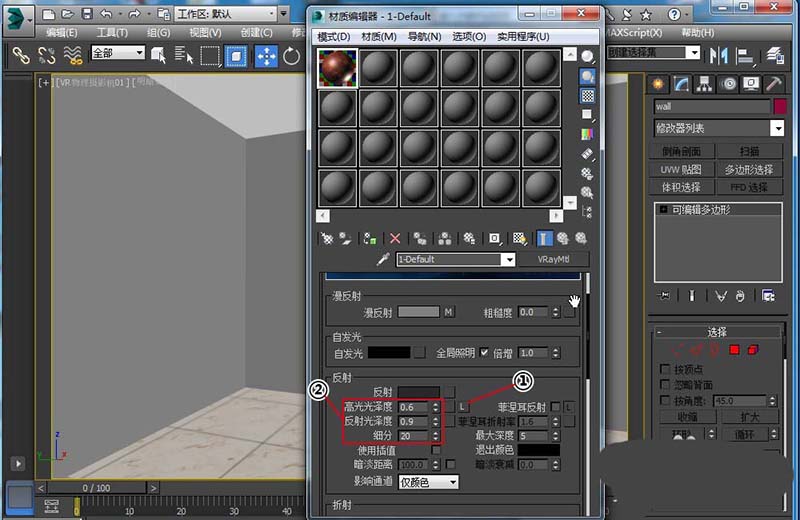
6、打开一个模型,把木纹材质赋予对象,渲染得出最终效果图。


以上就是3dsMax木纹材质制作方法,希望大家喜欢,请继续关注武林网。
相关推荐:
3DS Max怎么制作木地板材质?
3DSMax怎么制作亮木材质的球体?
3dmax怎么制作木地板材质? vray渲染木地板的技巧
新闻热点
疑难解答